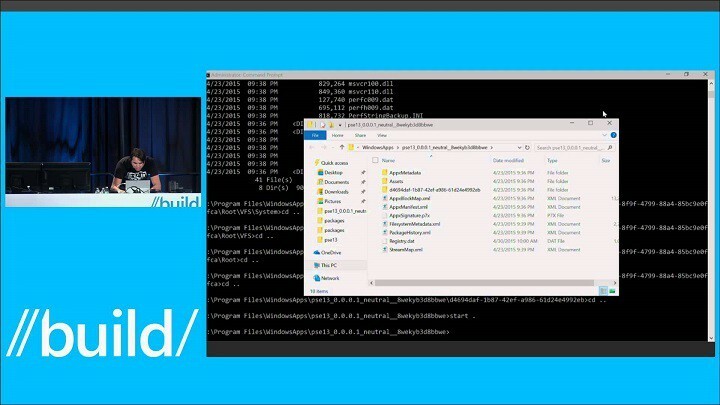Denne programvaren vil holde driverne dine i gang, og dermed beskytte deg mot vanlige datamaskinfeil og maskinvarefeil. Sjekk alle driverne dine nå i 3 enkle trinn:
- Last ned DriverFix (bekreftet nedlastningsfil).
- Klikk Start søk for å finne alle problematiske drivere.
- Klikk Oppdater drivere for å få nye versjoner og unngå systemfeil.
- DriverFix er lastet ned av 0 lesere denne måneden.
De Skapereoppdatering for Windows 10 er her, og det bringer med seg en mengde feil og sikkerhetsoppdateringer på toppen av nye verktøy som bidrar til å forbedre din Windows-opplevelse. Installering av oppdateringen fyller imidlertid også opp ekstra gigabyte fordi den beholder data fra den gamle Windows-versjonen.
Nye versjoner av Windows lagrer informasjon fra forgjengeren for å hjelpe brukere med å nedgradere hvis det skulle oppstå problemer med oppdateringene. Men hvis du er fornøyd med hva Creators Update serverer, vil du kanskje frigjøre noen ekstra gigabyte på stasjonen din.
Disk Opprydding
Windows 10 har et alternativ som lar deg rense lagrede filer fra den forrige versjonen av Windows. Ved å gjøre det, vil du kunne frigjøre en betydelig mengde plass fra stasjonen din. Følg disse trinnene for å frigjøre opptil 20 GB plass etter installasjon av Windows 10 Creators Update:
- Åpen Denne PC-en/Datamaskinen min.
- Høyreklikk på stasjonen der Windows er installert.
- Å velge Eiendommer.
- Klikk på Disk Opprydding knapp.
- Å velge Rydd opp systemfiler i Disk Opprydding vindu.
- Undersøk Tidligere Windows-installasjoner boksen og alle andre elementer du vil slette.
- Klikk Ok for å fullføre oppryddingen.
Diskoppryddingsprosessen frigjør så mye som 20 GB plass på harddisken. Og litt ekstra plass vil definitivt komme til nytte.
Kjenner du til andre metoder for å rydde opp plass på stasjonen din etter Creators Update? Gi oss beskjed i kommentarfeltet nedenfor!
RELATERTE STORIER DU TRENGER Å KONTROLLERE:
- Windows 10 Creators Update rapporterte problemer: Her er det som er ødelagt
- Her er alle forskjellene mellom Creators Update og Anniversary Update
- Windows 10 Creators Update avinstallerer drivere og apper tilfeldig
- Windows 10 Creators Update for å fikse Diskopprydding feil HD ledig plass bug
- De 12 beste verktøyene for å slette søppelfiler fra din Windows 10-PC
![5 beste Xbox One-reisesaker som er verdt å kjøpe [2021 Guide]](/f/cf83946c1451ff9be61088951889d210.jpg?width=300&height=460)